 Пример из практики проектирования перекрытий приводился в одной моей давней статье. Рекомендации были такие: побольше абстракций – поменьше конкретики и деталей; побольше фрагментарности – поменьше ссылок и связей. Однако все, что зашифровано в проекте, должно быть расшифровано. Все абстракции должны быть конкретизированы. Недостающие фрагменты, детали и связи – восстановлены. Программа автоматизированного проектирования перекрытий выполняет примерно ту же работу, что и человек в процессе чтения чертежа. На основе очень условных и немногочисленных изображений программа строит подробную модель перекрытия. Зачем это нужно, что дает модель? 1. Помогает проектировщику находить и исправлять ошибки в проекте. 2. Избавляет проектировщика от головной боли, связанной с подсчетом расхода материалов. 3. Решает проблему неоднозначной человеческой интерпретации чертежа. Программа построена на основе технологии автоматической интерпретации чертежей. Системные требования – минимальные; тестировалась на старом оборудовании и в старом программном обеспечении.
Пример из практики проектирования перекрытий приводился в одной моей давней статье. Рекомендации были такие: побольше абстракций – поменьше конкретики и деталей; побольше фрагментарности – поменьше ссылок и связей. Однако все, что зашифровано в проекте, должно быть расшифровано. Все абстракции должны быть конкретизированы. Недостающие фрагменты, детали и связи – восстановлены. Программа автоматизированного проектирования перекрытий выполняет примерно ту же работу, что и человек в процессе чтения чертежа. На основе очень условных и немногочисленных изображений программа строит подробную модель перекрытия. Зачем это нужно, что дает модель? 1. Помогает проектировщику находить и исправлять ошибки в проекте. 2. Избавляет проектировщика от головной боли, связанной с подсчетом расхода материалов. 3. Решает проблему неоднозначной человеческой интерпретации чертежа. Программа построена на основе технологии автоматической интерпретации чертежей. Системные требования – минимальные; тестировалась на старом оборудовании и в старом программном обеспечении.

Ниже в качестве руководства приведен пошаговый алгоритм проектирования реального перекрытия. В итоге получены чертежи перекрытия и построена подробная трехмерная модель.
Пример проектирования монолитного перекрытия
Проектирование перекрытия осуществляется в одном чертеже (dwg-файле). Чертеж должен содержать предустановленные слои, перечисленные ниже.
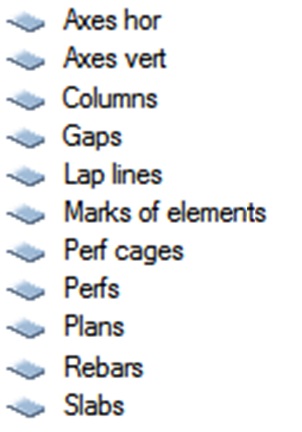
Рис. 1. Список слоев чертежа перекрытия
Все, что будет создано в этих слоях, является исходными данными для построения 3D модели перекрытия и составления спецификаций.
Структурно проект перекрытия разбит на 5 частей – уровней. Уровень 0 предназначен для проектирования опалубки перекрытия. Уровни 1 и 2 предназначены для проектирования нижнего армирования перекрытия; уровни 3 и 4 – для верхнего армирования.
Обычно каждая из двух горизонтальных граней перекрытия армируется двумя арматурными слоями, ориентированными во взаимно пересекающихся направлениях.
Уровни армирования:
- уровень 1 – нижний слой нижнего армирования;
- уровень 2 – верхний слой нижнего армирования;
- уровень 3 – нижний слой верхнего армирования;
- уровень 4 – верхний слой верхнего армирования.
Вертикальные привязки центра тяжести стержней каждого уровня определяются автоматически.
Уровень 0. Опалубка перекрытия
Установим текущий слой Plans (Планы). С помощью команды Полилиния нарисуем прямоугольную рамку. Внутри рамки создадим Однострочный текст, например такой: Опалубка. Уровень 0.
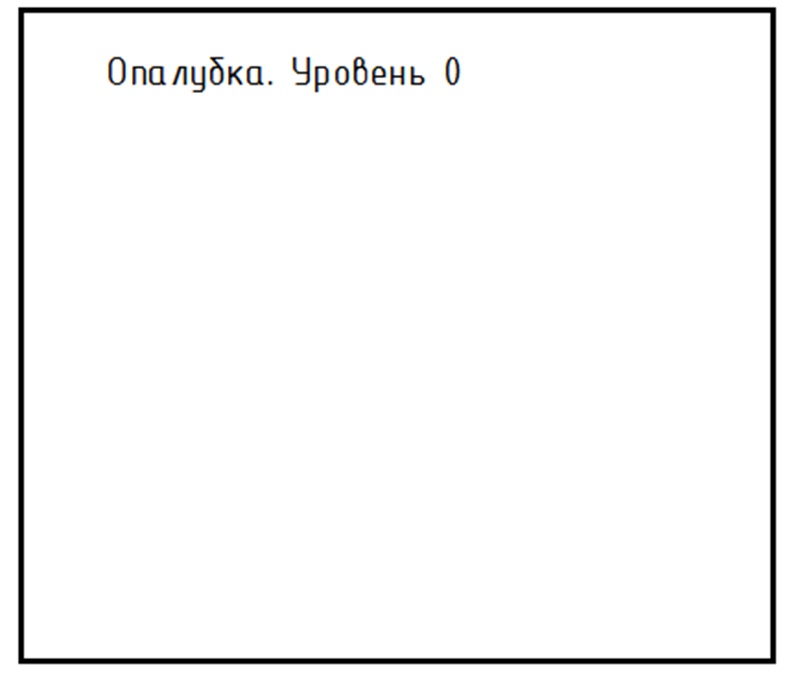
Рис. 2. План опалубки
Мы создали озаглавленную область (план), предназначенную для рисования объектов опалубки. Текст заголовка плана должен содержать одно единственное число, и это число должно быть 0. Остальные элементы текста произвольны.
Координационные оси на плане опалубки
Установим текущий слой Axes hor (Горизонтальные оси). С помощью команды Отрезок нарисуем горизонтальную линию. Разместим Однострочный текст, например букву А, вблизи левого (или правого) конца отрезка.
Мы создали горизонтальную координационную ось А. Любой план должен содержать хотя бы одну горизонтальную координационную ось. Желательно создать хотя бы две оси – нижнюю и верхнюю.
Установим текущий слой Axes vert (Вертикальные оси). По аналогии с вышесказанным нарисуем вертикальные координационные оси.
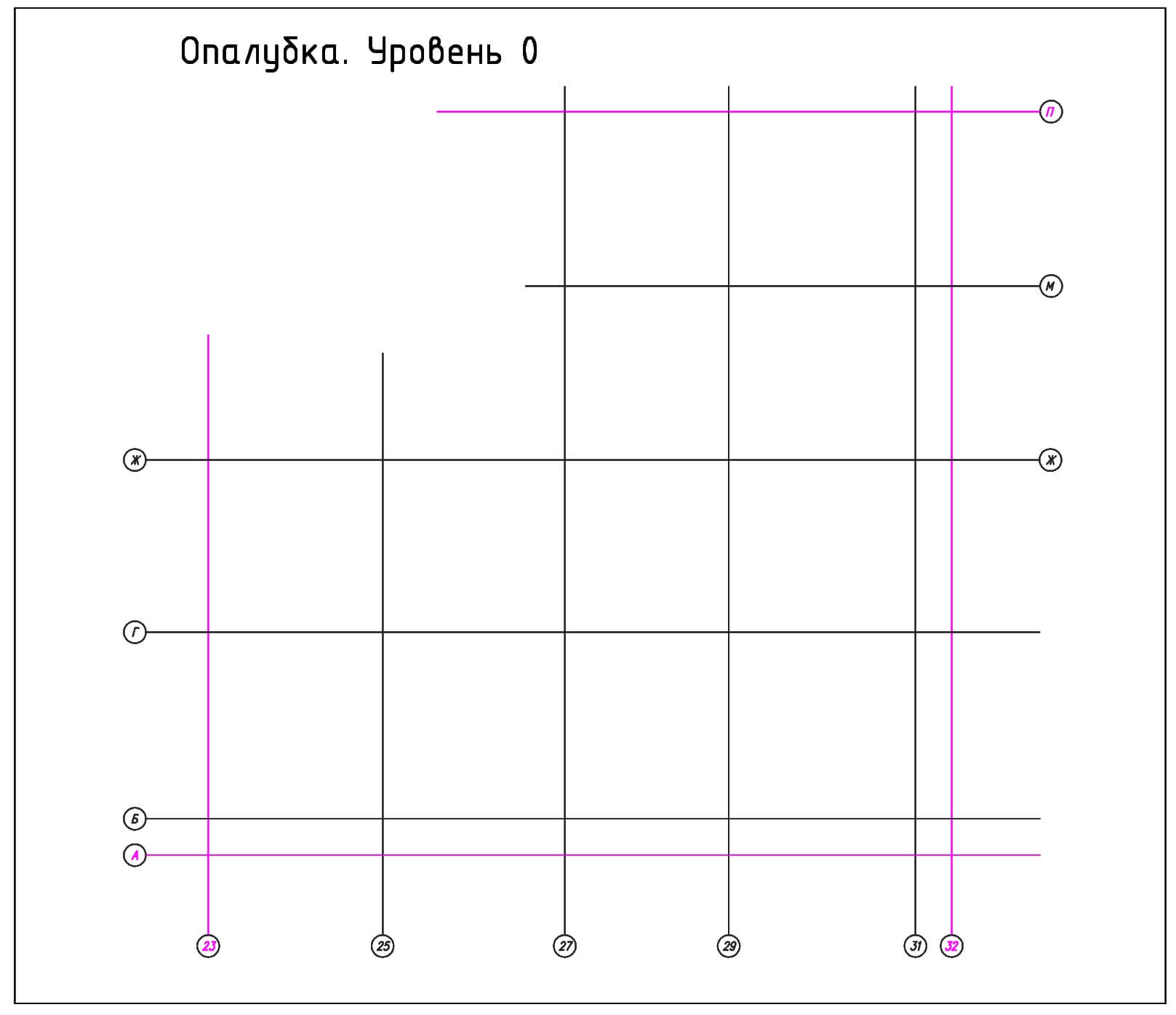
Рис. 3. Координационные оси на плане опалубки
Мы создали четыре интерпретируемые координационные оси:
- две краевые горизонтальные оси – А и П;
- и две краевые вертикальные оси – 23 и 32.
Промежуточные оси созданы во вспомогательном слое.
Плита на плане опалубки
Установим текущий слой Slabs (Плиты). С помощью команды Полилиния (LWPOLYLINE) нарисуем замкнутый контур плиты. Установим текущий слой Marks of elements (Параметры элементов). С помощью команд Полилиния (LWPOLYLINE) и Многострочный текст нарисуем выносную линию и введем параметры плиты.
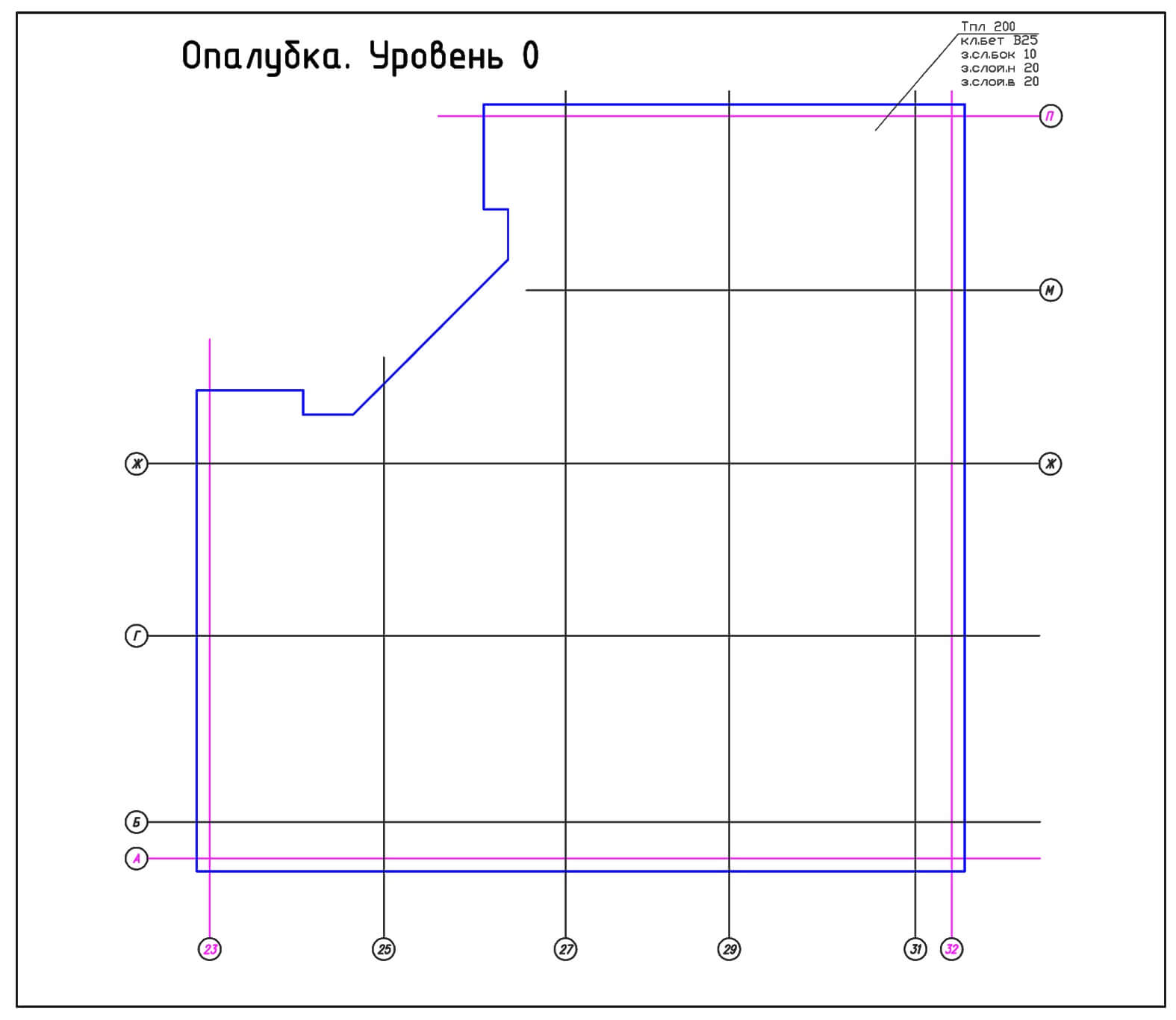
Рис. 4. Контур и маркировка плиты перекрытия
Начальная точка выносной линии должна находиться внутри контура плиты; «полка» выносной линии – вне контура плиты. Текст параметров должен быть расположен так, чтобы середина «полки» выносной линии находилась внутри рамки многострочного текста.
Каждая строка текста представлена парой: имя параметра – значение параметра.
Первая строка текста задает толщину плиты (в мм); вторая – класс бетона;
третья, четвертая и пятая – защитные слои бетона, соответственно боковой, нижний и верхний (все в мм).
Изменять можно только значения параметров.
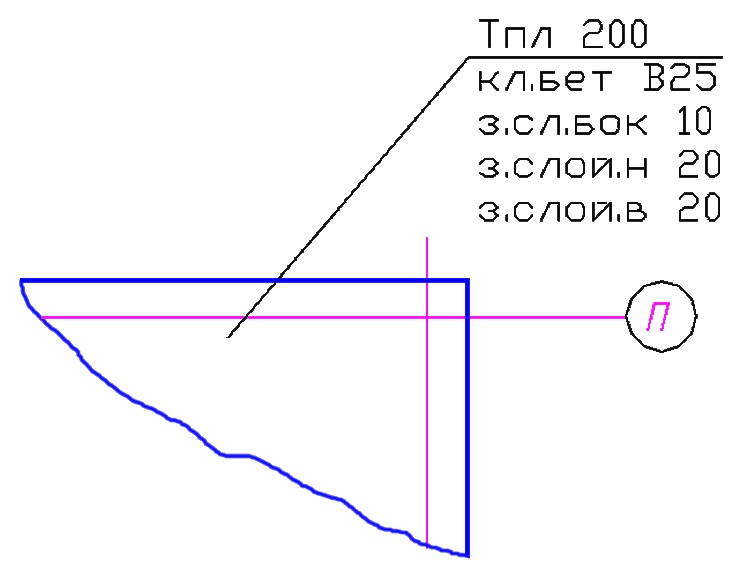
Рис. 5. Маркировка плиты
Колонны и стены, поддерживающие перекрытие
Установим текущий слой Columns (Колонны). С помощью команды Полилиния (LWPOLYLINE) нарисуем замкнутые контуры колонн и стен.
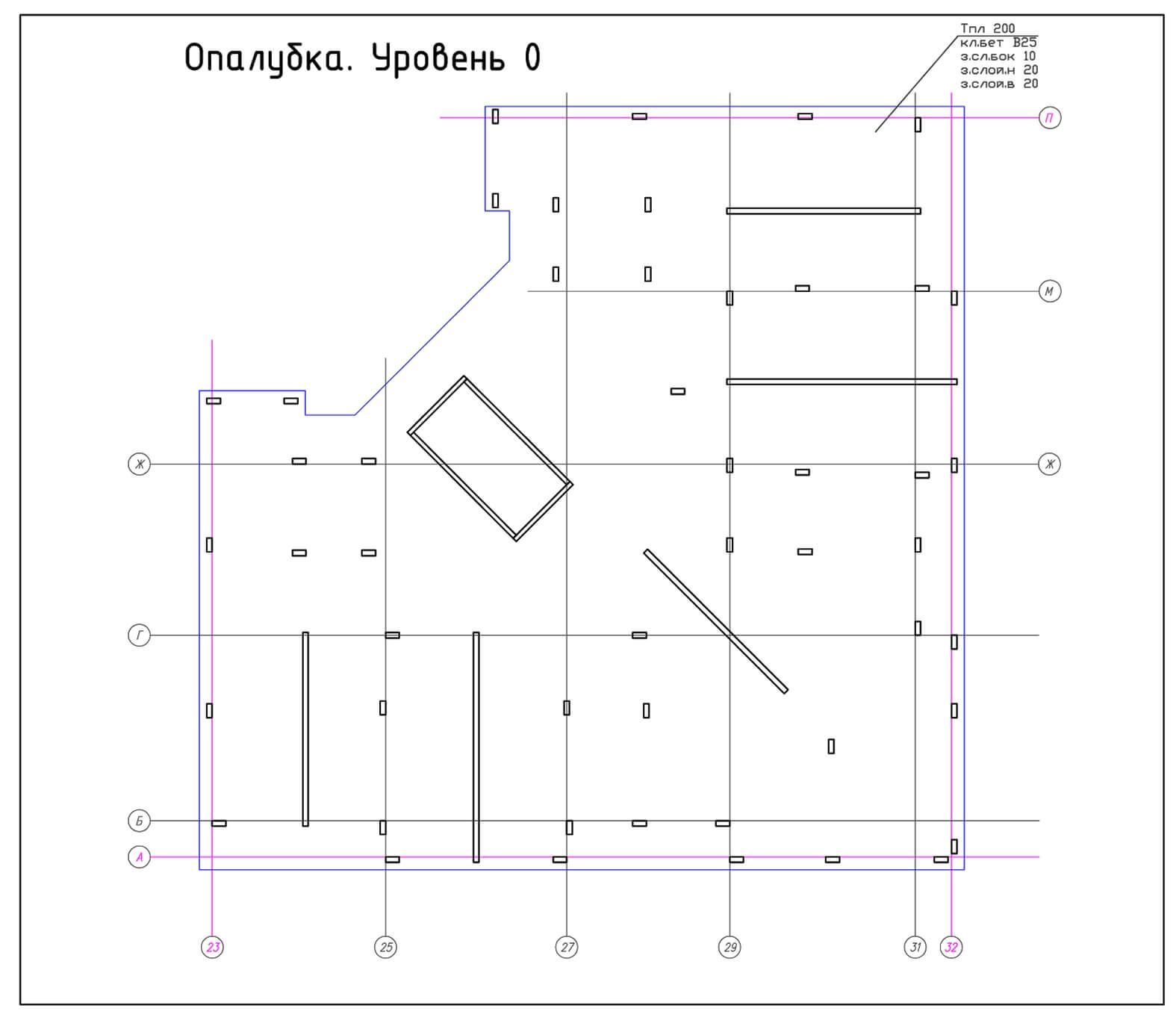
Рис. 6. Контуры колонн и стен, поддерживающих перекрытие
Отверстия и проемы в плите
Установим текущий слой Gaps (Проемы). С помощью команды Полилиния (LWPOLYLINE) нарисуем замкнутый контур лестничного проема.
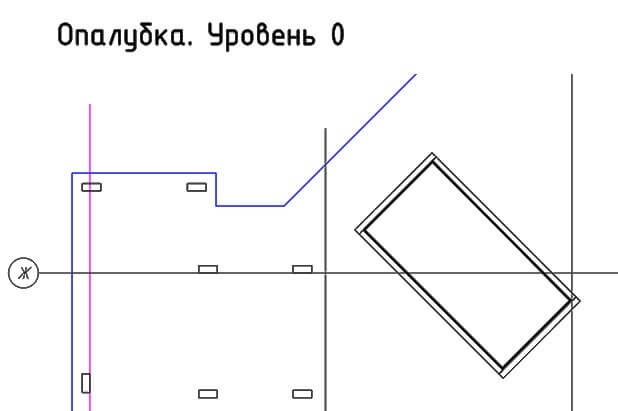
Рис. 7. Лестничный проем
Термоизоляционная перфорация плиты
Перфорация плиты обозначается отдельными прямолинейными участками, объединяющими непрерывный ряд однотипных перфорационных отверстий. Каждый участок задается односегментной Мультилинией. Ширина мультилинии равна ширине перфорационных отверстий данного участка. Длина отверстий и разрыв между отверстиями задается с помощью маркировки участка.
Установим текущий слой Perfs (Перфорации) и с помощью команды Мультилиния нарисуем участки перфорации плиты.
Установим текущий слой Marks of elements (Параметры элементов). С помощью команд Полилиния (LWPOLYLINE) и Многострочный текст нарисуем выносную линию и введем параметры участка, расположенного у верхнего края плиты.
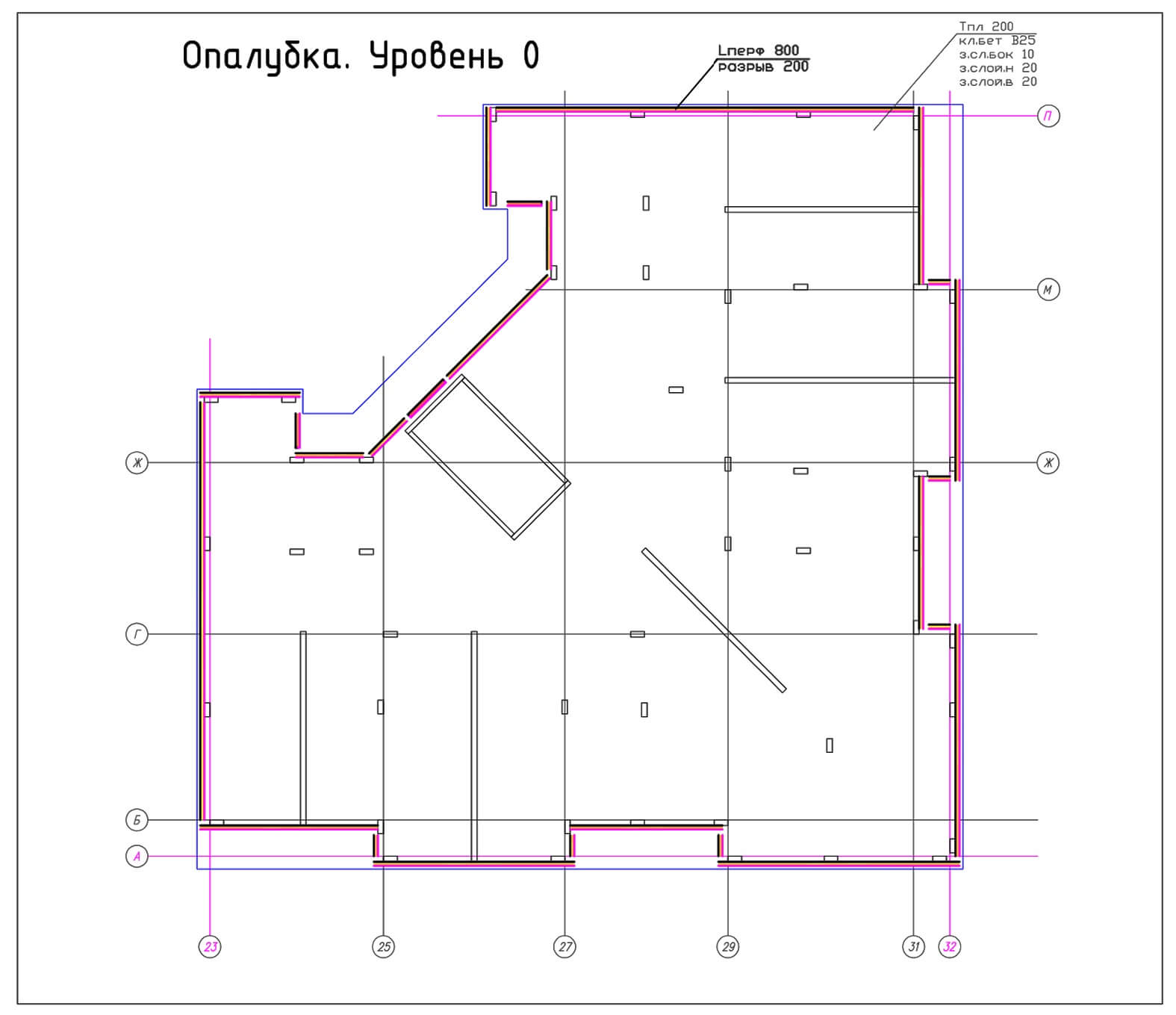
Рис. 8. Участки термоизоляции плиты
Не обязательно маркировать каждый участок. Можно присвоить группе однотипных участков один и тот же Цвет и замаркировать любой из участков группы. Так как все участки на рис. 8 однотипные, замаркирован только один участок.
Начальная точка выносной линии маркировки должна находиться внутри контура участка. Первая строка текстовой маркировки участка задает длину перфорационных отверстий; вторая – разрыв между отверстиями (все в мм).
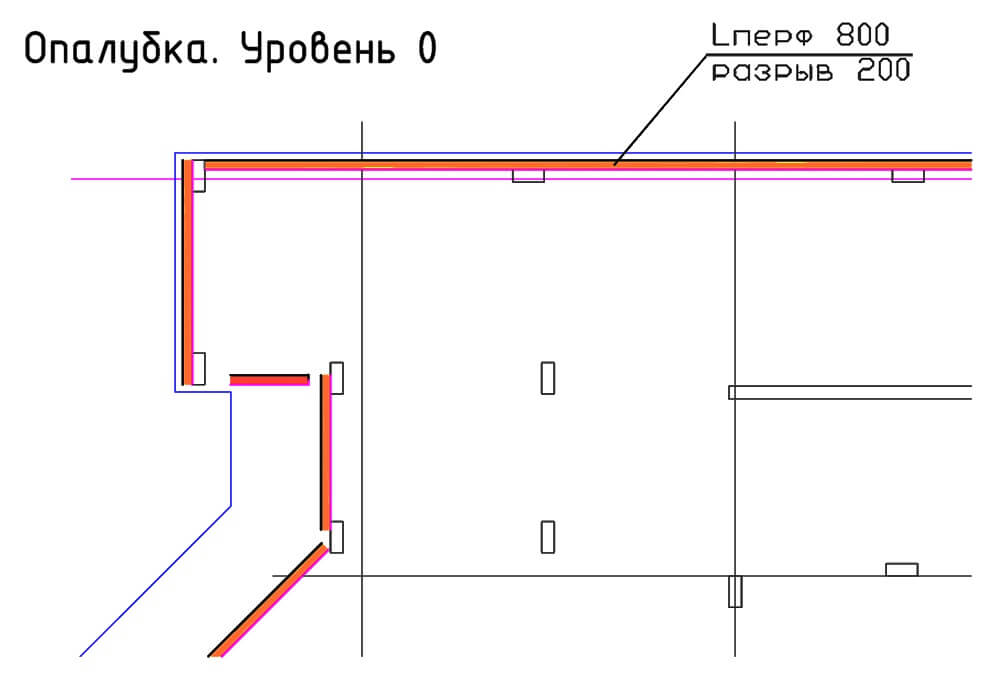
Рис. 9. Маркировка участка термоизоляции
Уже можно посмотреть результаты проектирования опалубки. Введем в командной строке команду: 3d-ip. В рабочей папке появится командный файл 3d-c.lsp. Откроем новый чертеж, загрузим приложение 3d-c.lsp и запустим команду: 3d-c. Будет создана пространственная модель опалубки плиты.
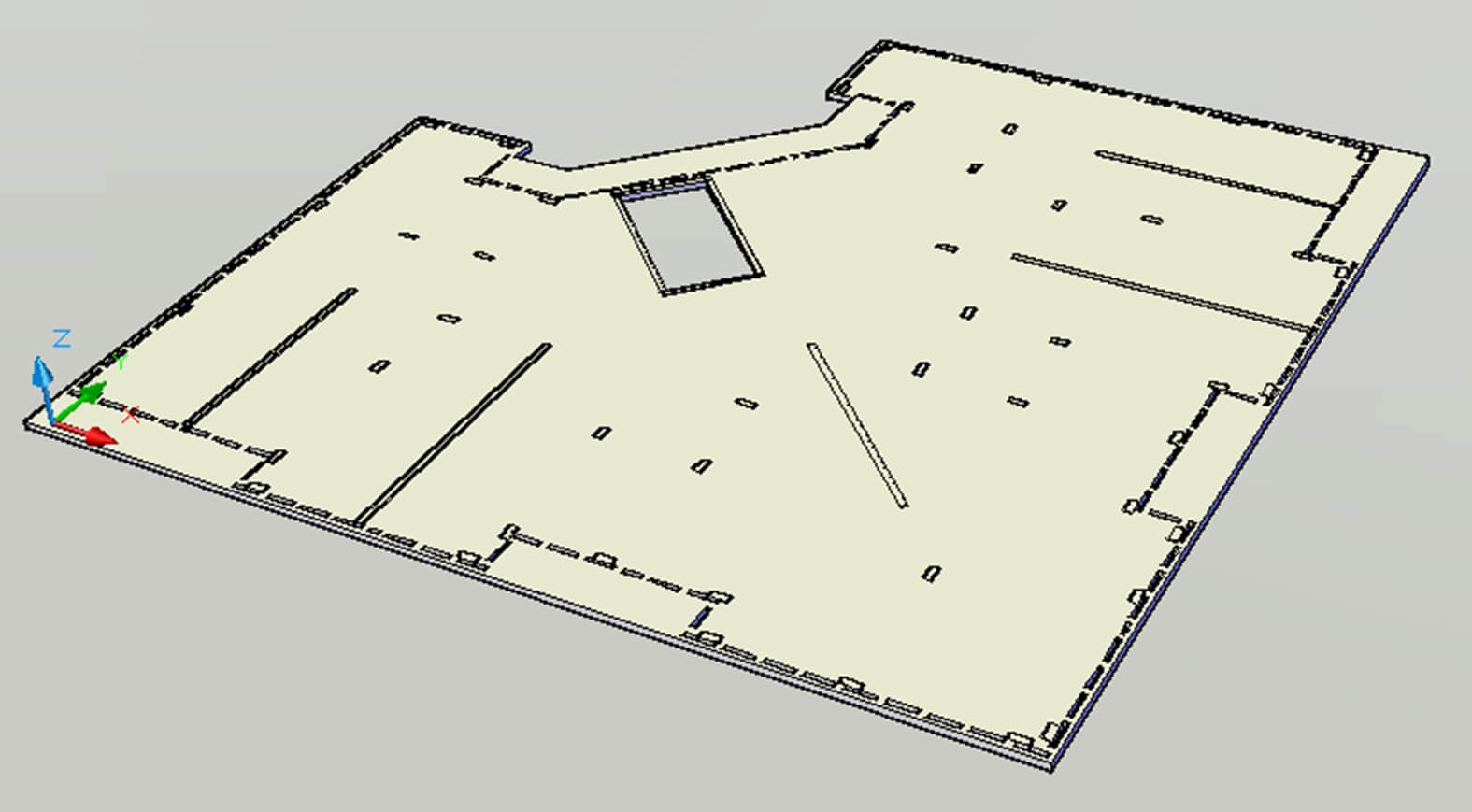
Рис. 10. Модель опалубки плиты
Уровень 1. Нижний слой нижнего армирования
С помощью рамки скопируем план опалубки со всем содержимым и разместим полученную копию на свободном месте чертежа. Выберем объекты опалубки внутри нового плана и присвоим им произвольное имя слоя. В результате они будут играть роль вспомогательных объектов.
Исправим заголовок плана: Армирование X. Уровень 1. Число 1 в заголовке указывает на то, что на данном плане будут размещены интерпретируемые объекты нижнего слоя нижнего армирования плиты перекрытия.
Арматурные стержни на плане армирования
Плиты, как правило, армируются по площадям, поэтому сначала нарисуем площади армирования.
Установим текущий слой Rebars (Арматурные стержни) и с помощью команды Полилиния (LWPOLYLINE) нарисуем замкнутые контуры площадей армирования плиты. В нашем случае имеем 6 контуров армирования: контур армирования тела плиты и пять контуров армирования лоджий.
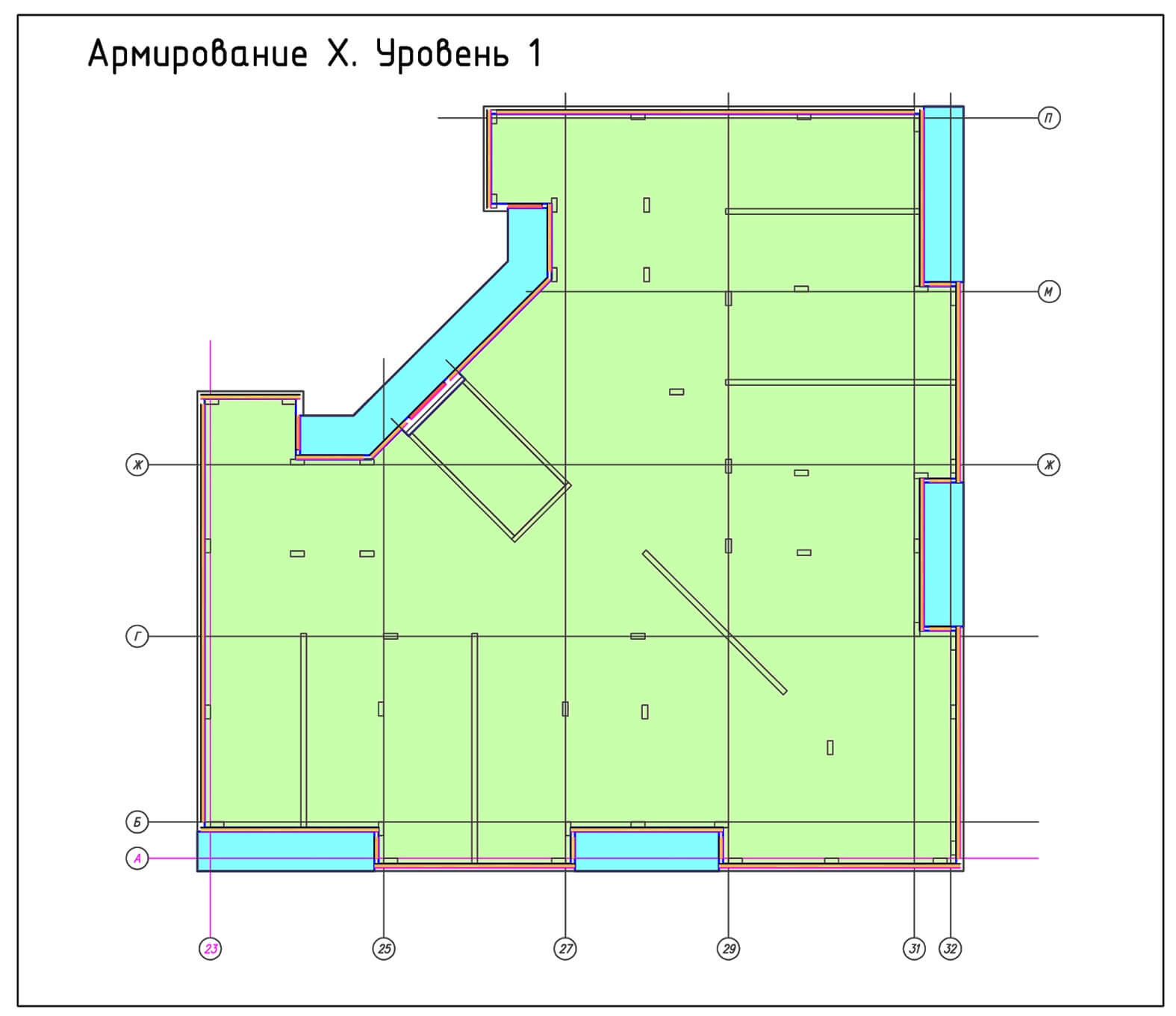
Рис. 11. Площади армирования плиты
Для каждого контура нужно задать направление и параметры армирования. Начнем с контура армирования тела плиты.
Находясь в текущем слое Rebars (Арматурные стержни), с помощью команды Отрезок проведем горизонтальную линию от левого края контура до противоположного правого края. Концы отрезка – арматурного стержня – должны «опираться» на грани контура армирования.
Установим текущий слой Marks of elements (Параметры элементов). С помощью команд Полилиния (LWPOLYLINE) и Многострочный текст замаркируем введенный арматурный стержень.
Аналогичным образом зададим направление и параметры армирования лоджий. Армирование лоджии, примыкающей к лестничной клетке, выполняется под углом 45°.
На длинных участках контуров армирования необходимо предусмотреть места стыкования арматурных стержней. Эти места задаются Осевыми линиями стыка. Арматурные стержни стыкуются вразбежку на нормируемом расстоянии по обе стороны от осевой линии.
Установим текущий слой Lap lines (Осевые линии стыка). С помощью команды Отрезок проведем вертикальные линии, задающие места стыкования стержней.
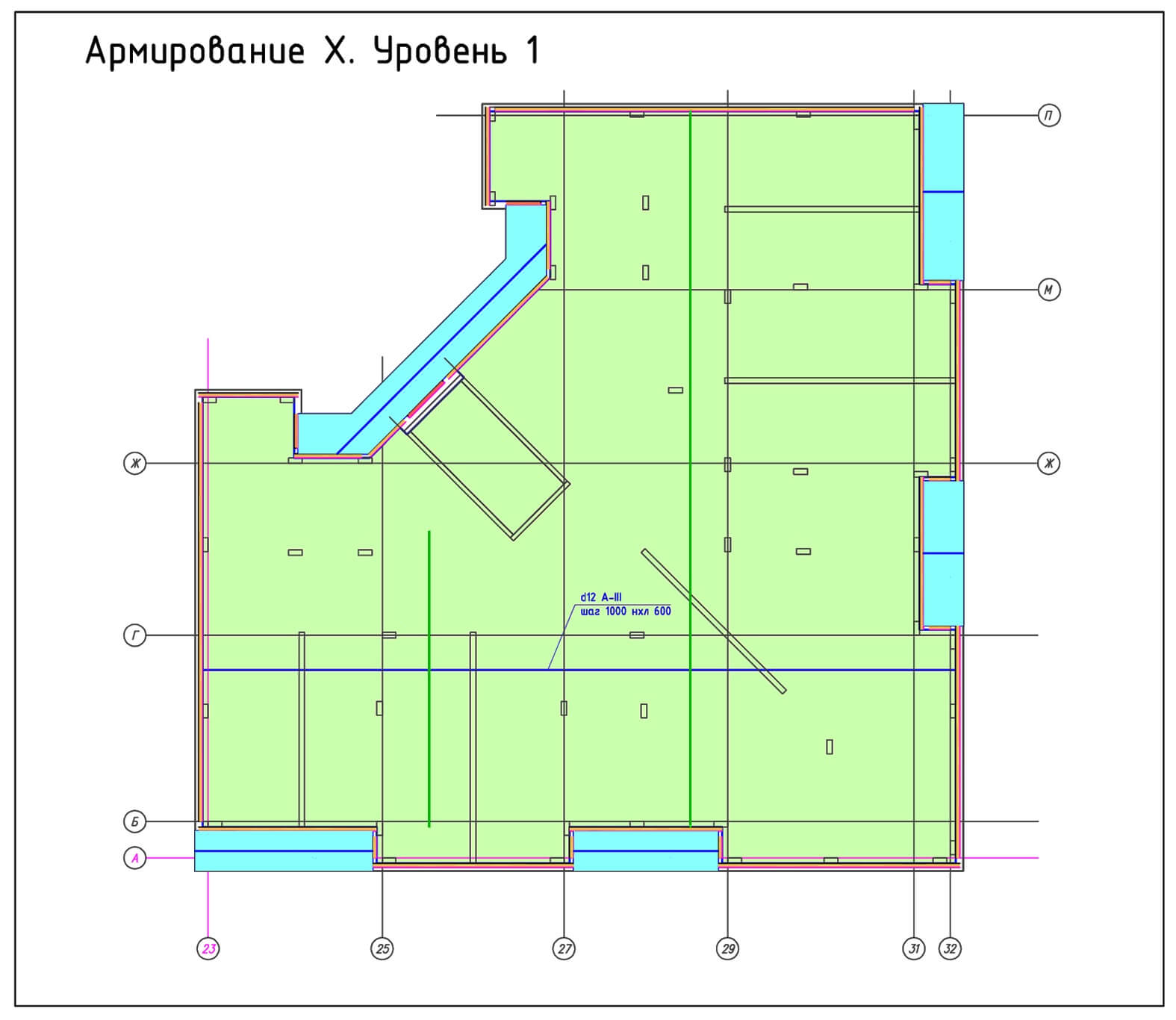
Рис. 12. Армирование уровня 1 (исходные данные)
(синие линии – арматурные стержни; зеленые линии – осевые линии стыка)
Начальная точка выносной линии маркировки стержня должна лежать на линии стержня. Первая строка текста определяет диаметр и класс арматуры; вторая – шаг стержней и длину нахлеста стержней в местах стыка.
Все числовые значения в мм. Изменять можно числовые значения диаметра, шага и длины, а также символьное значение класса арматуры. Пробелы в обозначении класса арматуры не допускаются.
Не обязательно маркировать каждый арматурный стержень на плане. Однотипным стержням можно присвоить один и тот же Цвет и замаркировать любой из стержней.
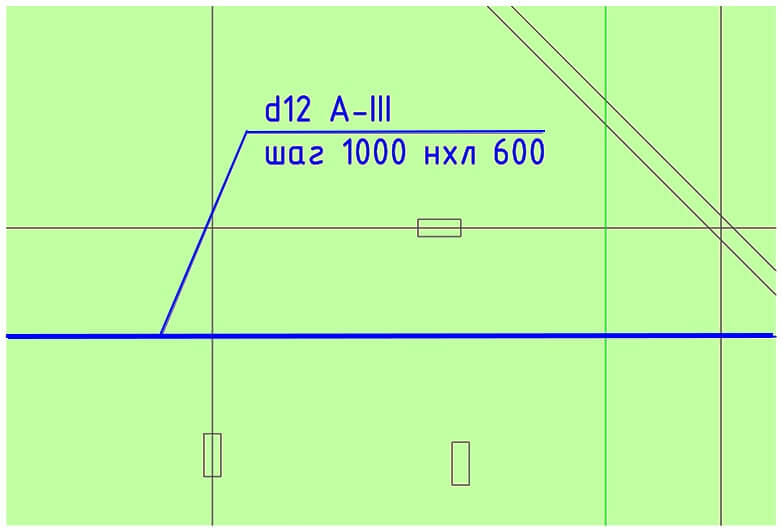
Рис. 13. Маркировка арматурного стержня
Обычный шаг горизонтальной арматуры в плитах 200 мм. Шаг 1000 сделан в учебных целях, чтобы не рябило в глазах при просмотре.
Запустим 3d-ip и проверим, как разложилась арматура.
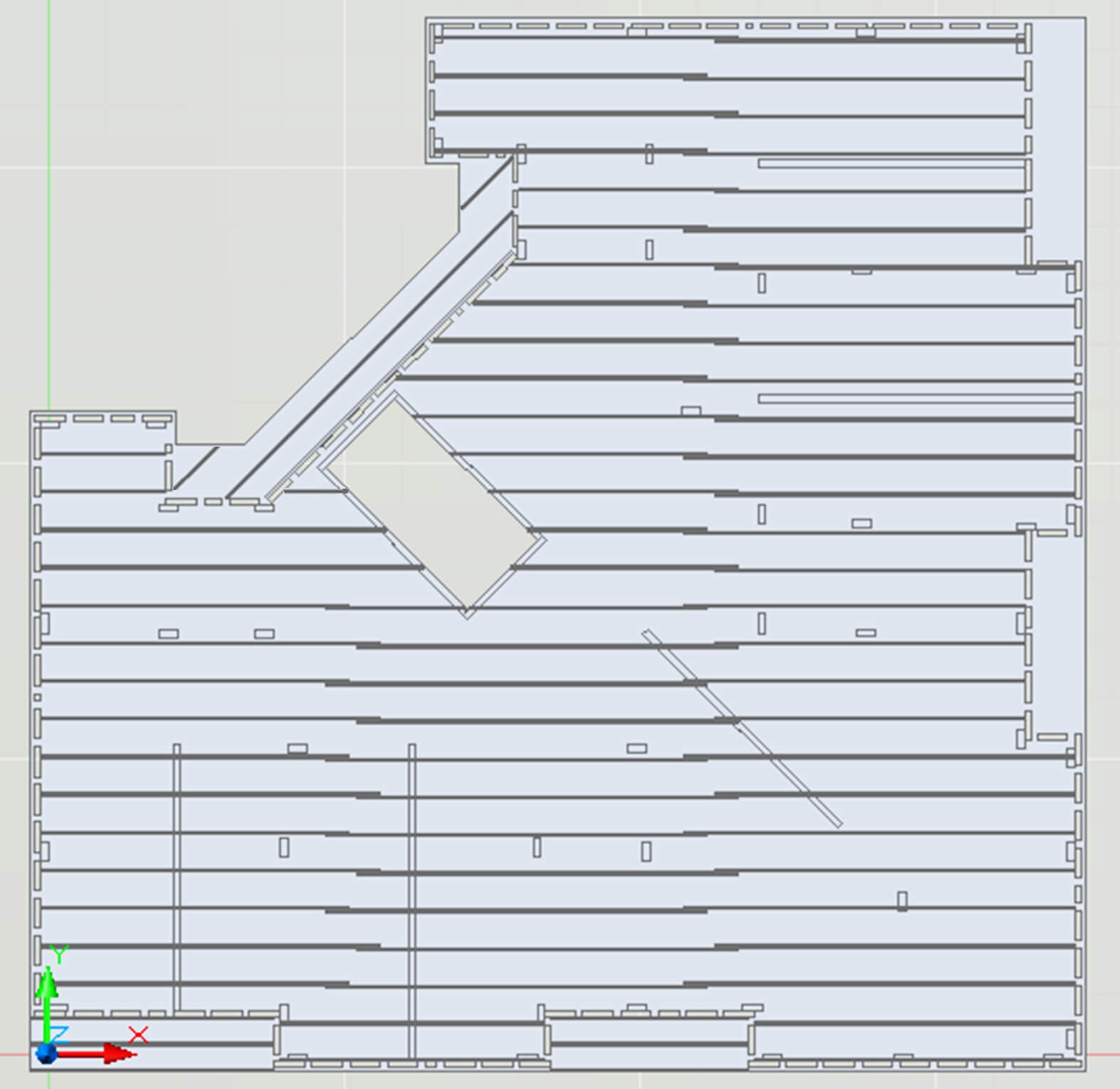
Рис. 14. Раскладка арматуры уровня 1
Уровень 2. Верхний слой нижнего армирования
План уровня 2 строится на основе плана уровня 1.
Все что нужно:
- изменить заголовок: Армирование Y. Уровень 2;
- изменить направление стержней и осевых линий стыка;
- скорректировать расположение стержней и линий стыка.
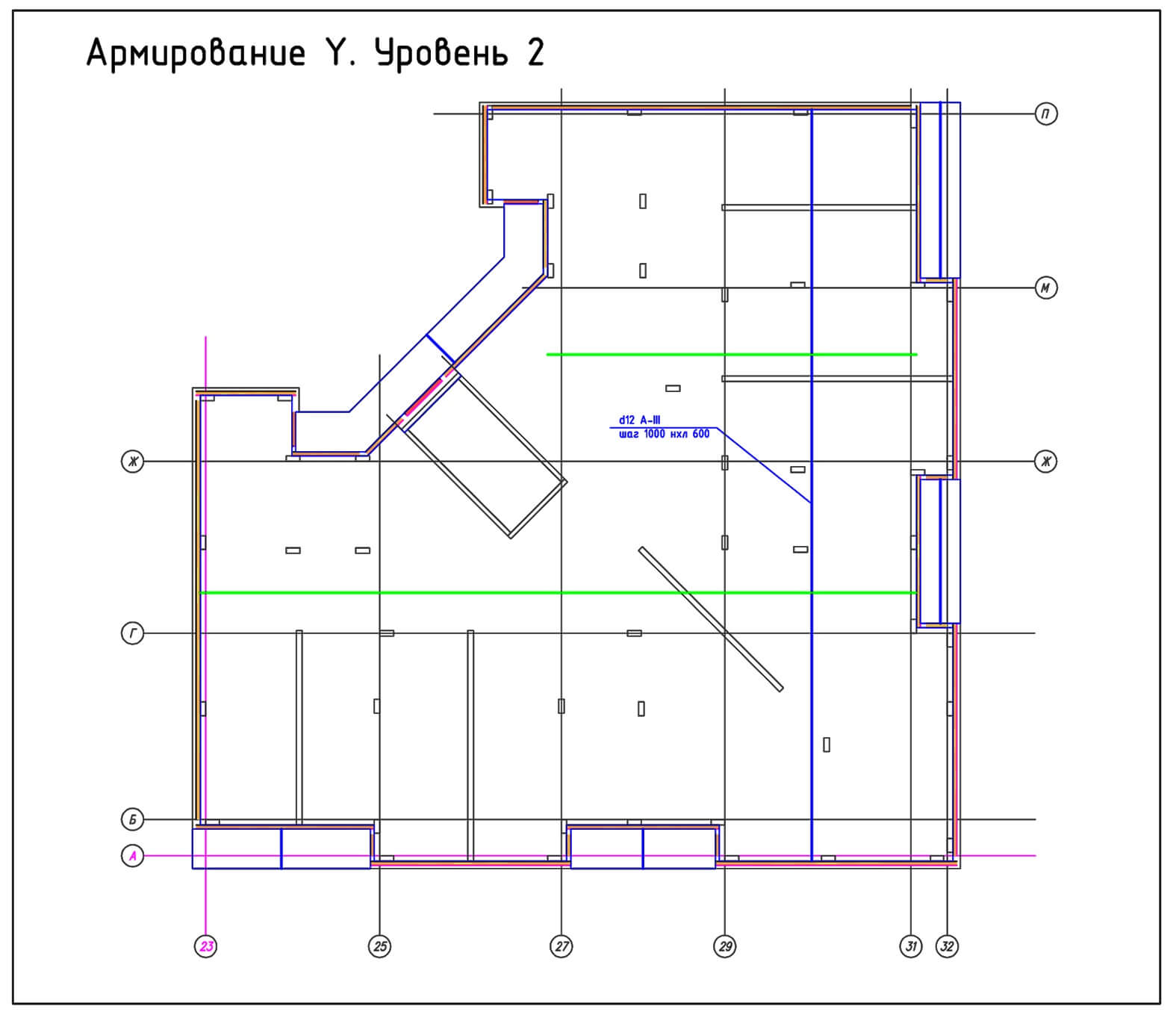
Рис. 15. Армирование уровня 2 (исходные данные)
(синие линии – арматурные стержни; зеленые линии – осевые линии стыка)
Запустим 3d-ip и проверим, как разложилась арматура уровня 2.
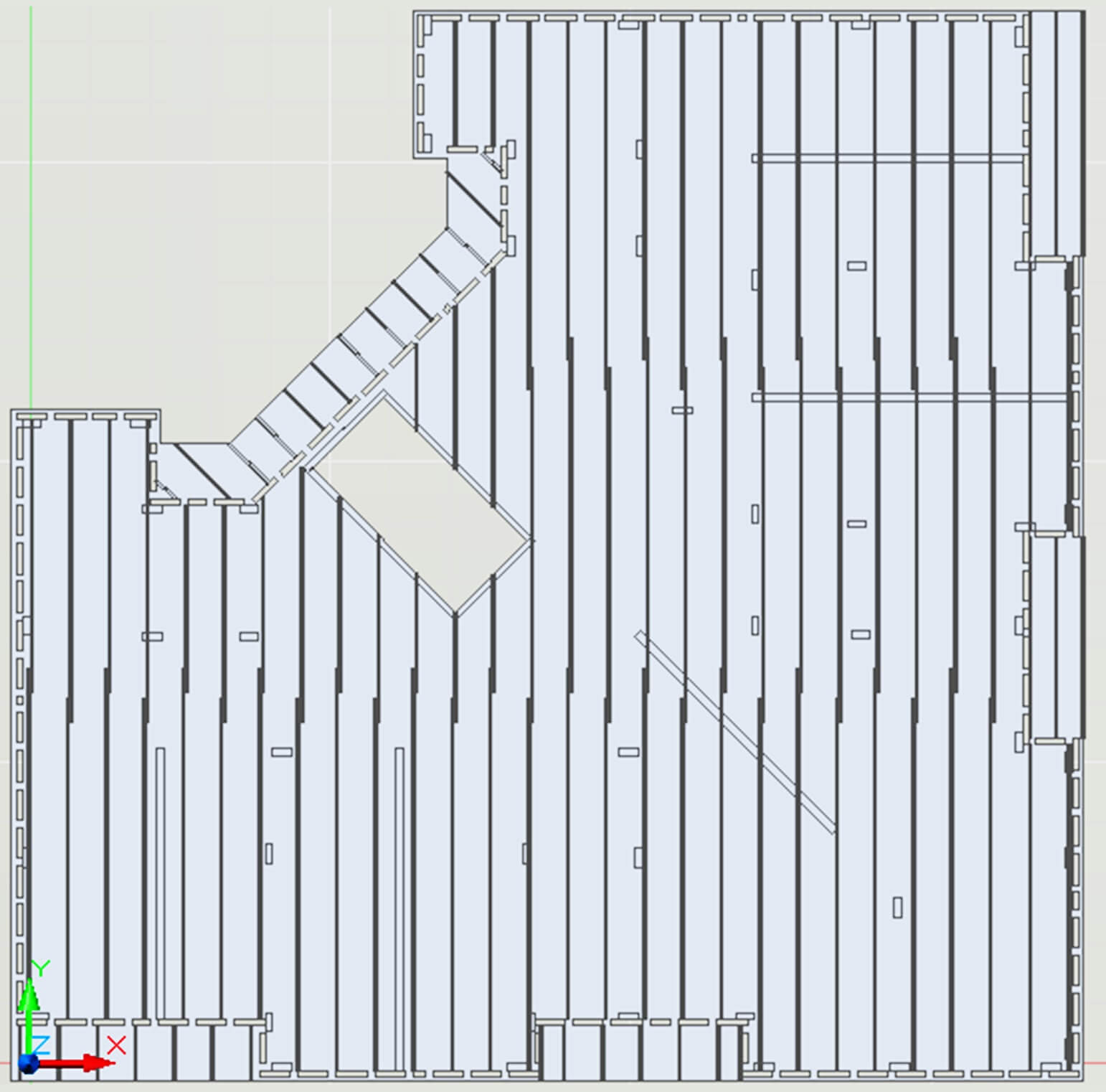
Рис. 16. Раскладка арматуры уровня 2
Уровень 3. Нижний слой верхнего армирования
В данной версии программы принята зеркальная схема ориентации слоев армирования. Это значит, что арматура уровня 3 имеет то же направление, что арматура уровня 2. Поэтому копируем план уровня 2 и исправляем заголовок нового плана:
Армирование Y. Уровень 3.
В данной версии программы предполагается, что перемычки (разрывы) между термовкладышами работают как короткие консоли, защемленные в теле плиты. Армирование консолей предусмотрено плоскими сварными каркасами. Верхняя (рабочая) арматура каркасов должна располагаться на уровнях 3 или 4 в зависимости от ориентации каркасов. Соответственно, нижняя (нерабочая) арматура каркасов будет располагаться на уровнях 2 или 1. Поперечные стержни каркасов располагаются в пределах перемычки.
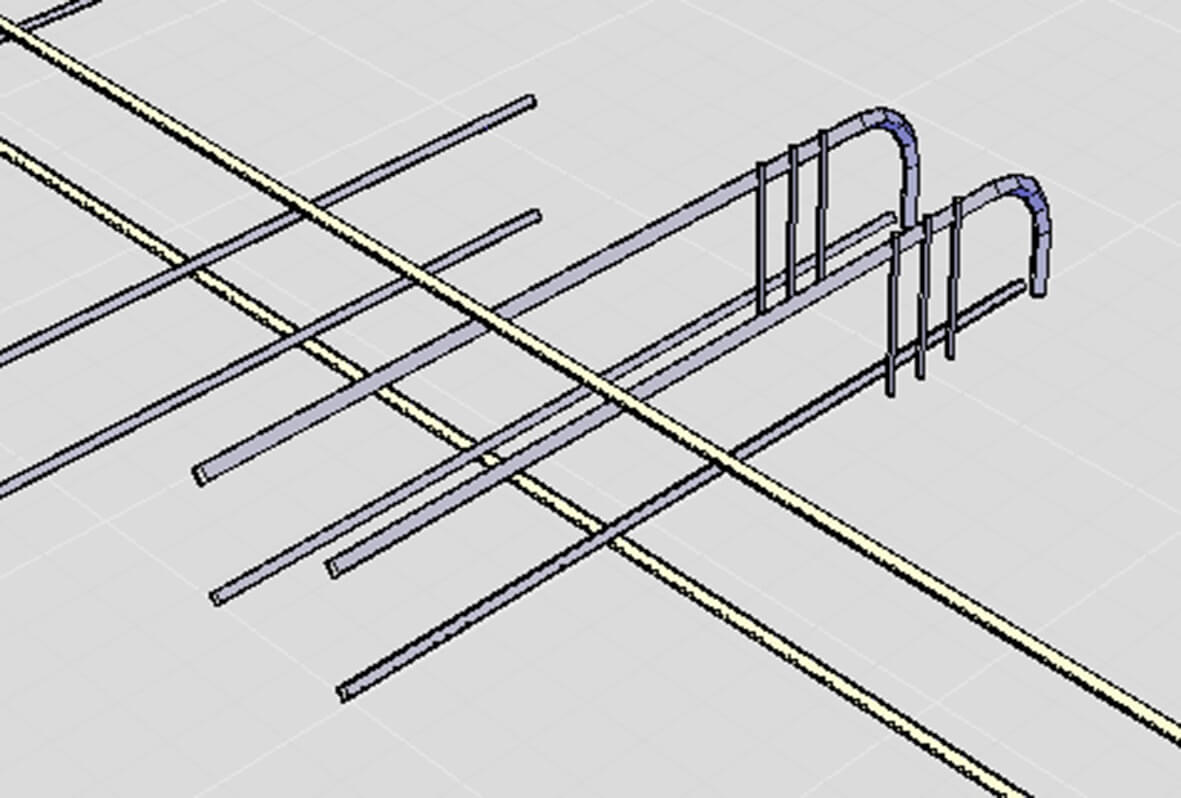
Рис. 17. Перфо-каркас у края плиты (продольные стержни в уровнях 3 и 2)
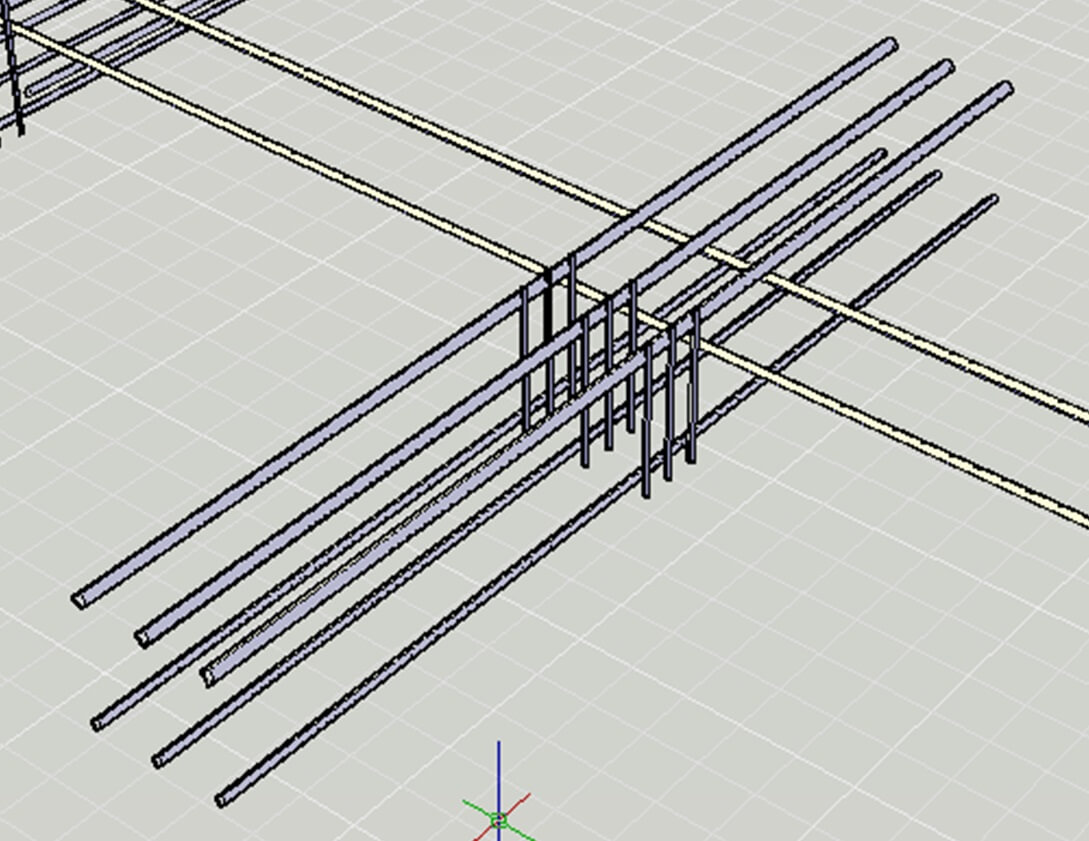
Рис. 18. Перфо-каркас в зоне балконной плиты
(продольные стержни в уровнях 4 и 1)
Установим текущий слой Perf cages (Перфо-каркасы) и с помощью команды Отрезок нарисуем вертикальную линию, пересекающую участок перфорации у верхнего края плиты. Начальная и конечная точка отрезка задают направление и габаритную длину каркаса. Нарисуем второй каркас, пересекающий участок перфорации между лоджией и телом плиты. Так как этот каркас конструктивно отличается от предыдущего, присвоим ему другой Цвет.
Установим текущий слой Marks of elements (Параметры элементов) и замаркируем оба каркаса. Маркировка перфо-каркаса включает три пары значений.
- Первая пара определяет количество каркасов в перемычке, диаметр и класс арматуры верхнего (рабочего) стержня каркаса.
- Вторая пара определяет диаметр и класс арматуры нижнего стержня каркаса.
- Третья пара определяет количество, диаметр и класс арматуры поперечных стержней каркаса.
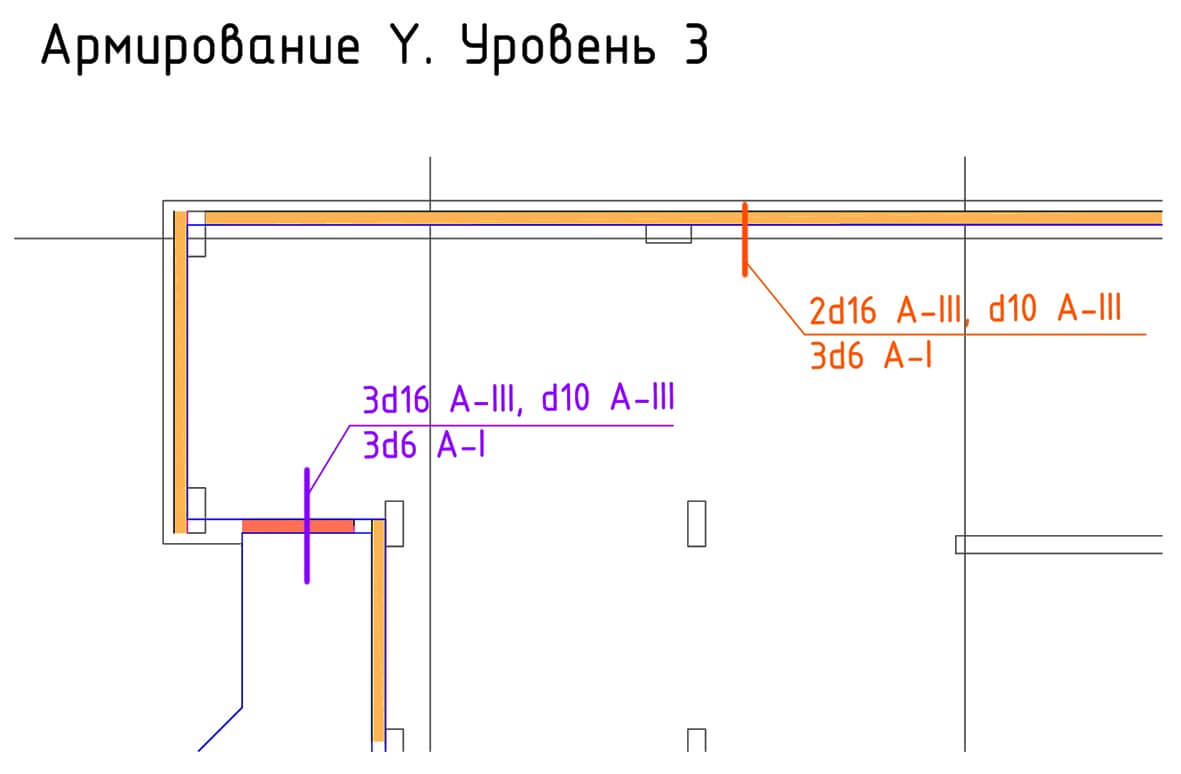
Рис. 19. Перфо-каркасы уровня 3
Нарисуем остальные перфо-каркасы уровня 3. Полная схема армирования уровня 3 показана на рис. 20.
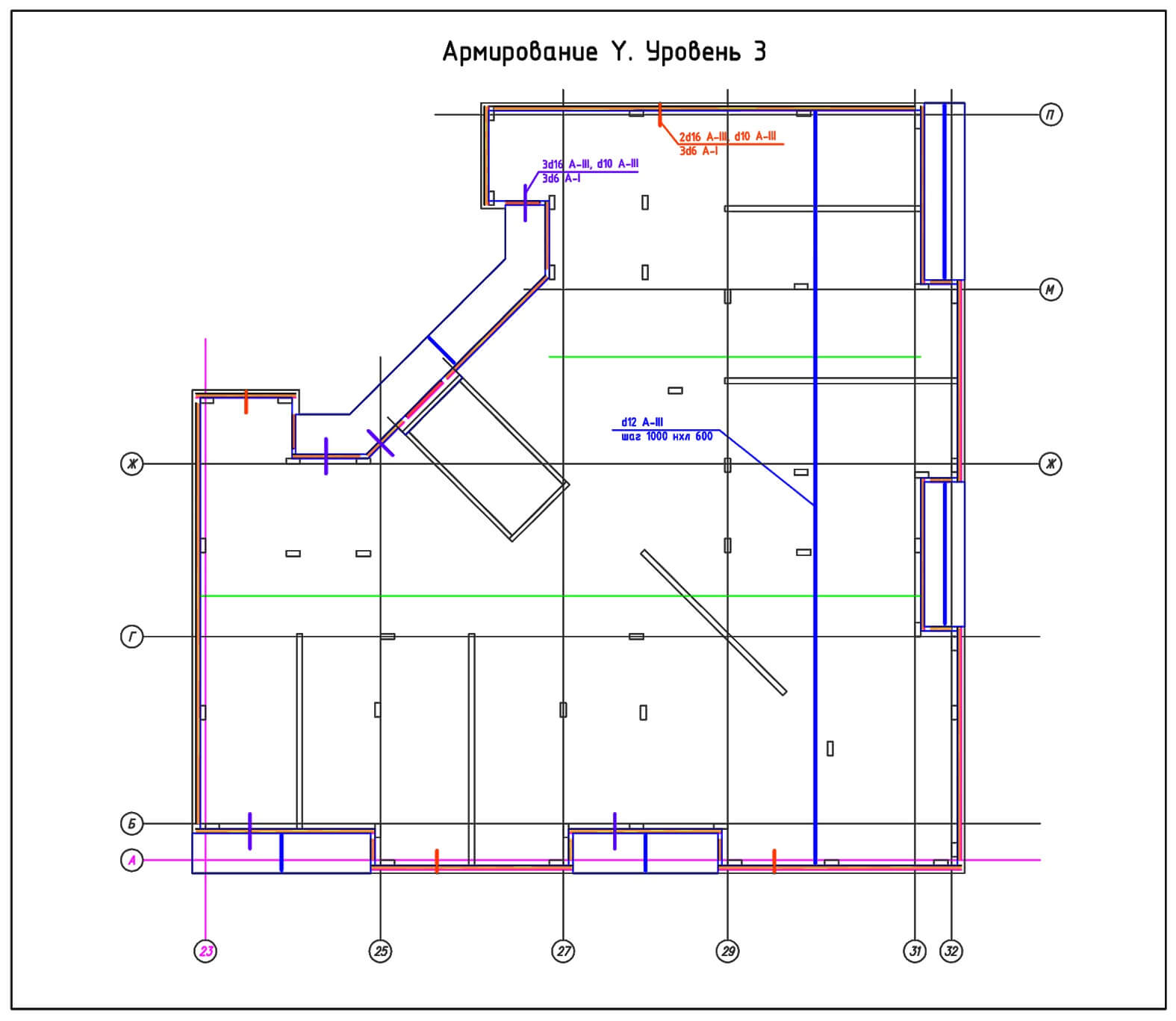
Рис. 20. Армирование уровня 3 (исходные данные)
(синие линии – арматурные стержни; зеленые линии – осевые линии стыка; оранжевые и фиолетовые линии – перфо-каркасы)
Уровень 4. Верхний слой верхнего армирования
План уровня 4 создается на основе плана уровня 1 с добавлением перфо-каркасов соответствующего направления. Полная схема армирования уровня 4 показана на рис. 21.
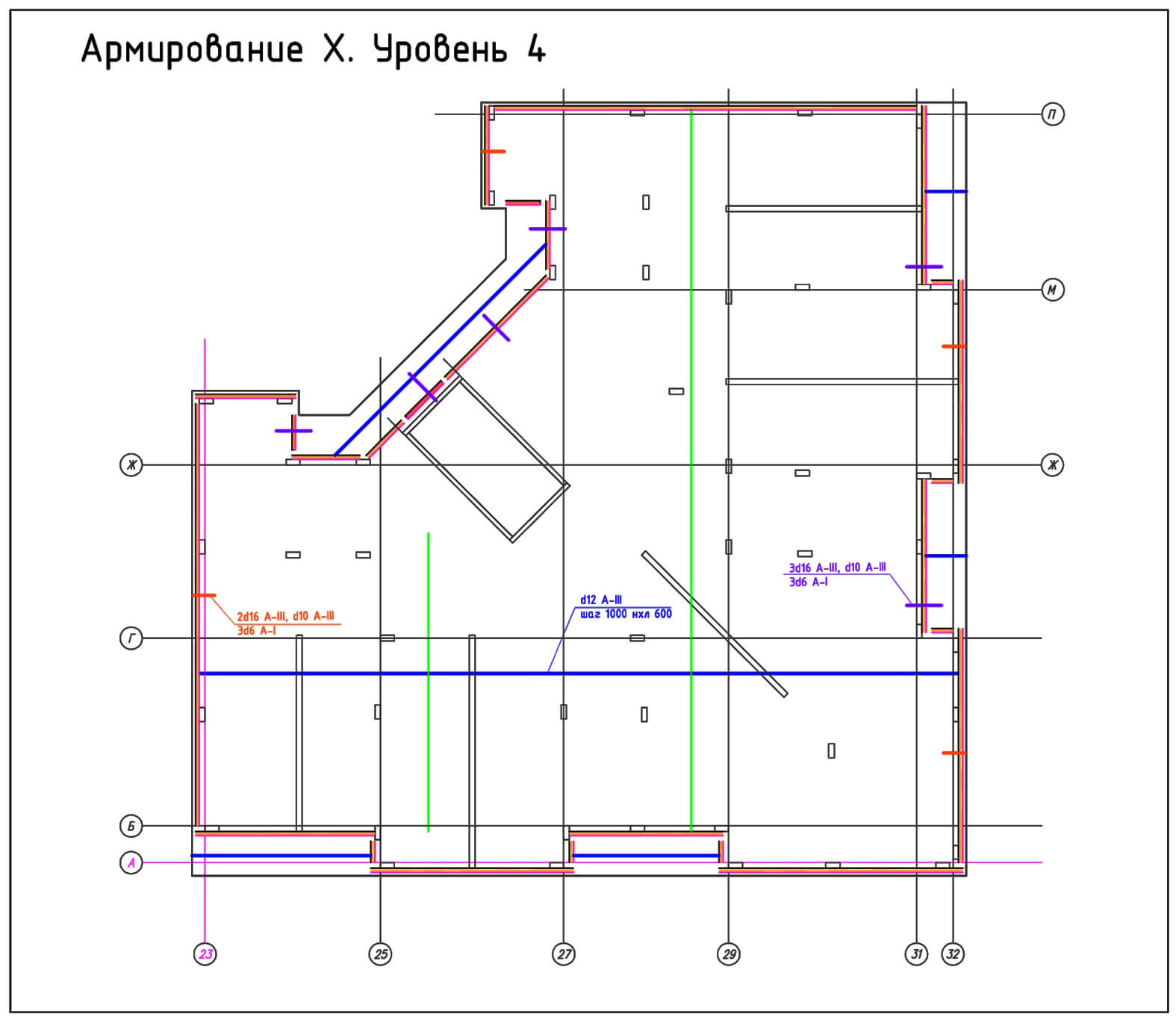
Рис. 21. Армирование уровня 4 (исходные данные)
Запустим 3d-ip для формирования итоговой модели.
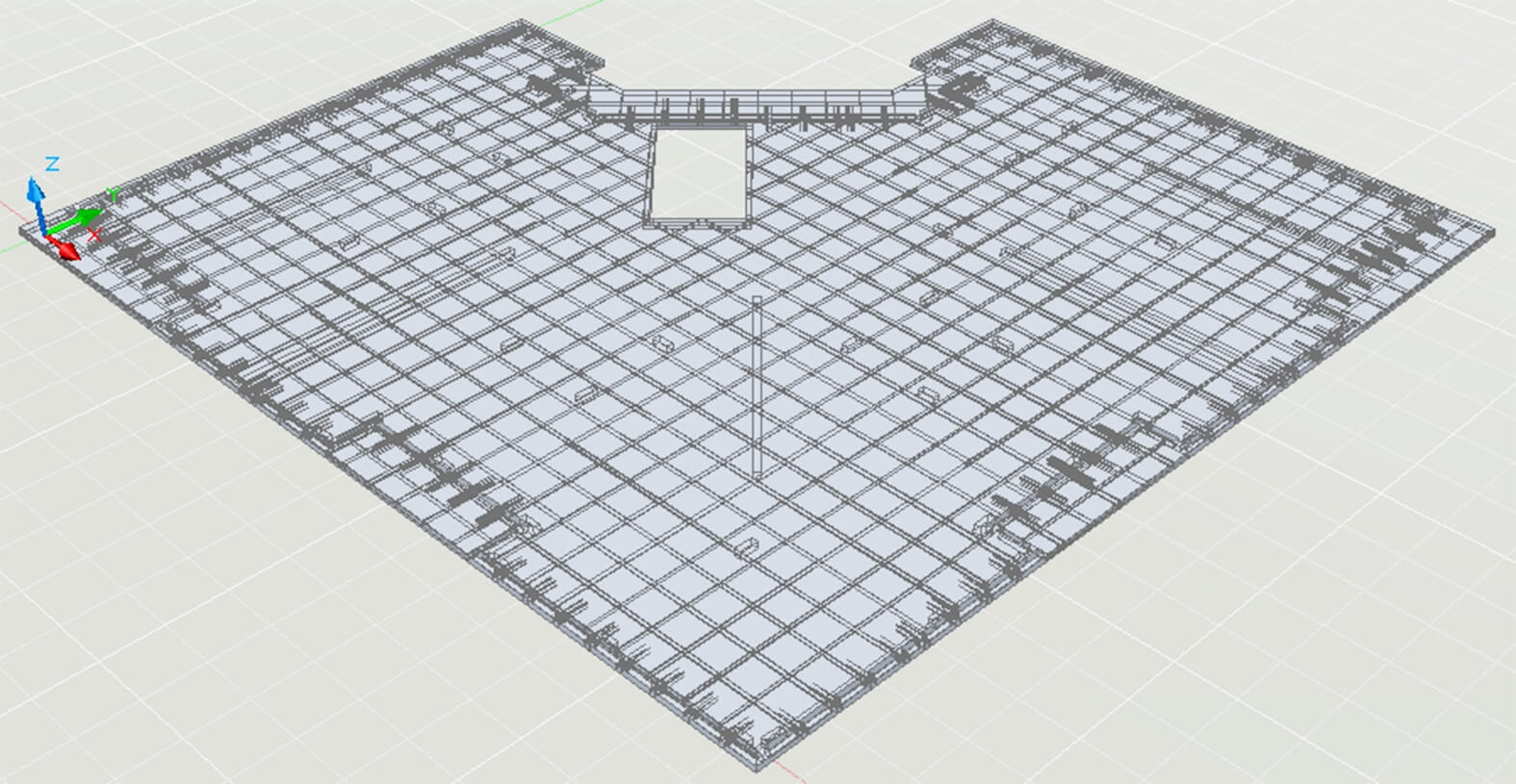
Рис. 22. 3d-модель армирования плиты перекрытия
Автор: Александр Ямпольский
Источник: http://isicad.ru/
Понравилась статья? Тогда поддержите нас, поделитесь с друзьями и заглядывайте по рекламным ссылкам!

